Adobe Photoshop шаймандарынын топтомун колдонуп, сиз сүрөттөрдү иштеп чыгып, өзүңүздүн чиймелериңизди жана коллаждарыңызды жасай аласыз. Куралдар настройкаланган, бул графикалык редакторду ого бетер кубаттуу кылат.

Нускамалар
1 кадам
Photoshop программасын баштаңыз. Терезенин оң жагында шаймандар панели пайда болот. Эгер панел көрүнбөй жатса, Терезе менюсуна өтүп, Куралдар курамын белгилеңиз. Панель бир нече бөлүккө бөлүнгөн: бирөөсүндө тандоо жана кыймыл куралдары, экинчисинде сүрөт тартуу жана решуш кылуу, үчүнчүсү - растрдык жана вектордук фигураларды түзүү. Куралдар панелинде ошондой эле түстөр палитрасы, тез маска ж.б.
2-кадам
Куралдар тилкесиндеги айрым сүрөтчөлөрдүн оң жагында кичинекей кара үч бурчтук бар. Окшош функцияларды аткаруучу шаймандар тобу ушул иконалардын астында бириктирилген. Бардык топтомду көрүү үчүн, сүрөтчөнү оң баскыч менен чыкылдатыңыз. Андан кийин, каалаган куралды чыкылдатуу менен тандап алсаңыз болот.
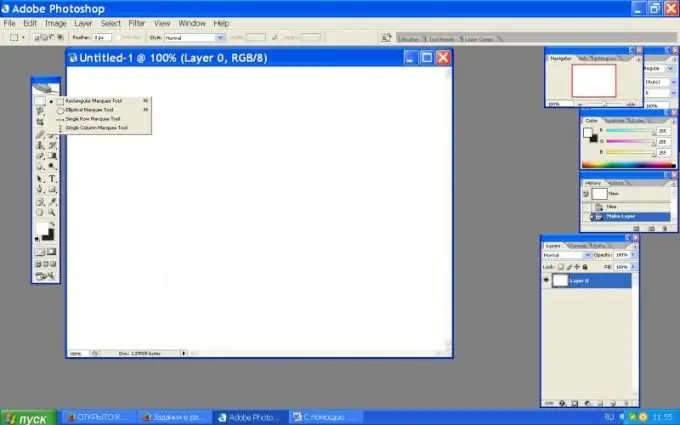
3-кадам
Ыкчам ачкычтар шаймандардын жана жеке шаймандардын бардык топторуна дайындалат. Сөлөкөттүн үстүнө жылганда, алар курал аталышынын оң жагында кеңеш катары көрүнөт. Ошентип, куралды же топту шаймандар панелин басуу менен гана эмес, ысык баскычты басуу менен да активдештире аласыз. Топтон белгилүү бир куралды тандоо үчүн, Shift баскычын басып туруп, тез баскычты басыңыз.
4-кадам
Куралды тандап алгандан кийин, анын жөндөөлөрү касиет тилкесинде пайда болот. Сыпаттардын жыйындысы бир топтогу шаймандар үчүн дагы такыр башкача, мисалы, G тобундагы "Градиент" жана "Толтуруу".
5-кадам
"M" баскычы менен иштетилген тандоо куралдарынын тобу абдан маанилүү. Эгер сүрөттүн фрагменти тандалса, анда бардык буйруктар ушул бөлүмгө гана колдонулат. Тандоо жок болсо, буйруктардын аракеттери бардык катмарга колдонулат. Мисалы, ак катмардан тик бурчтукту тандап, Paint Bucket куралын колдонсоңуз, анда тандалган жер гана боёлот. Эгер тандоону алып салсаңыз, боёк катмардын бардыгын толтурат.
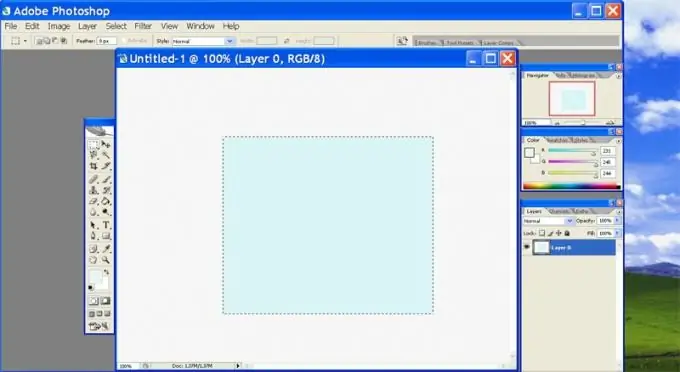
6-кадам
Ушул эле бөлүмдө сиз бир калыпта эмес формалардын фрагменттерин тандап алчу шаймандар бар: Лассо тобу жана Сыйкыр таякча куралы ("Сыйкырдуу таяк"). Алар берилген аймактын жана сүрөттүн калган бөлүгүнүн ортосундагы түстүү көлөкөлөрдүн айырмасын аныкташат. Менчик тилкесинде алардын сезгичтигин жана щетканын диаметрын жөндөсөңүз болот. Топтогу шаймандар Кесүү жана кесүү шаймандары ("Өсүмдүк"), сиз кадрларды кесип, сүрөттү кыркып алсаңыз болот.
7-кадам
Фотосүрөттөрдү оңдоодо, Ретюш куралдары бөлүмүндөгү шаймандар көп колдонулат. Мисалы, Тактарды айыктыруучу щетка ("Тактарды айыктыруучу щетка") беттеги кемчиликтер менен артефакттарды, мисалы, бетиндеги безеткини алып салууга мүмкүнчүлүк берет. Clone Stamp Tool ("Stamp") сүрөттүн үлгүсү катары алынган бөлүгүн клондоштурат. Ошентип, сиз суроттон керексиз элементти, мисалы, бош калай кутуча түрүндө алып салсаңыз болот, анын ордуна газондогу жашыл чөптү отургуза аласыз. Бул шаймандар менен иштөөдө менчик тилкесинде диаметри, щетканын катуулугу жана аралаштыруу режимин тандашыңыз керек.
8-кадам
Тез маска режиминдеги Түзөтүү абдан пайдалуу. Бул татаал формалуу тандоолорду түзүүгө жана сүрөттүн айрым фрагменттерин иштетүүгө мүмкүндүк берет. Аны активдештирүү үчүн, палитрага демейки түстөрдү орнотуңуз (кара алдыңкы план жана ак фон) жана Q баскычын басыңыз. Андан кийин Brush куралын активдештирип, сүрөттүн өзгөрүүсүз калган бөлүгүнө боёңуз. Чийме жарым тунук кызыл катмар менен капталат. Кайра Q баскычын басып, сүрөттүн корголбогон бөлүгү менен иштей баштаңыз.
9-кадам
Түстөрдү тандоо үчүн шаймандар панелиндеги палитра сүрөтчөсүн эки жолу чыкылдатыңыз (кара жана ак же түстүү квадраттар). Бул жерден түстөр режимин (RGB, CMYK, LAB) жана түстөр палитрасында керектүү өңдү тандай аласыз. Керектүү түстү так тандоо үчүн, түстүү кодду таштанды сүрөтчөсү бар уячага киргизиңиз.






